如何在powerpoint中创建绿色渐变同心圆
1、打开powerpoint 2007,进入其主界面;

2、将单击此处添加标题和副标题两个输入框删除;
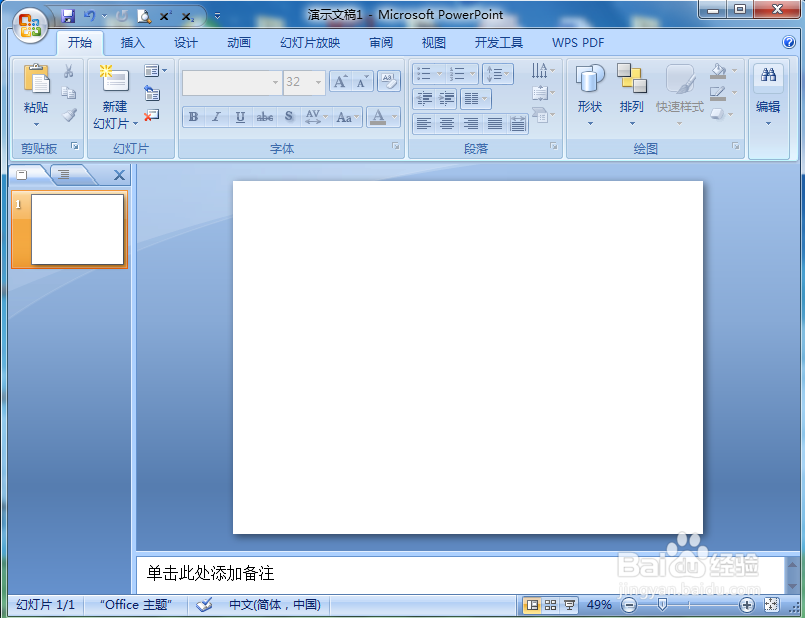
3、点击插入菜单,选择形状工具;

4、在基本形状找到并点击同心圆;

5、在编辑页面单击鼠标左键,出现一个同心圆;

6、点击形状填充,选择需要的绿色;
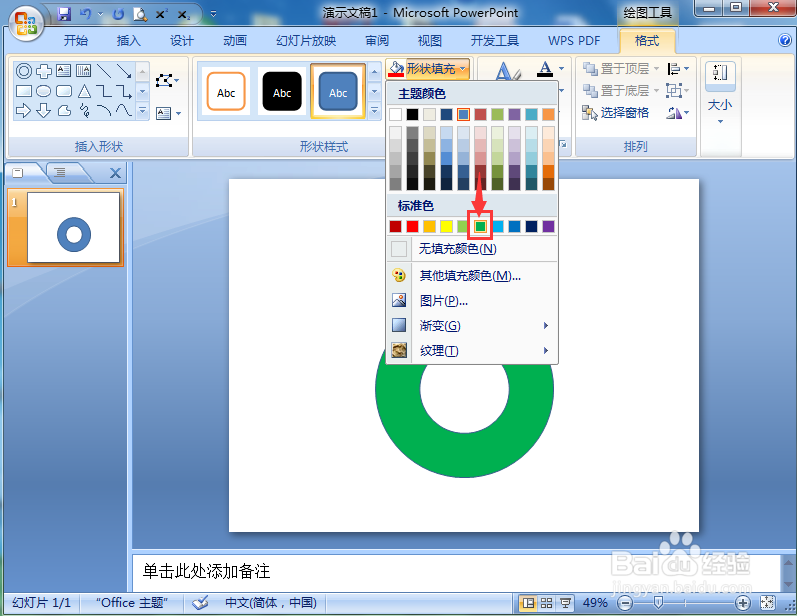
7、点击渐变,添加一种渐变样式;

8、我们就在powerpoint中创建好了一个绿色渐变同心圆。
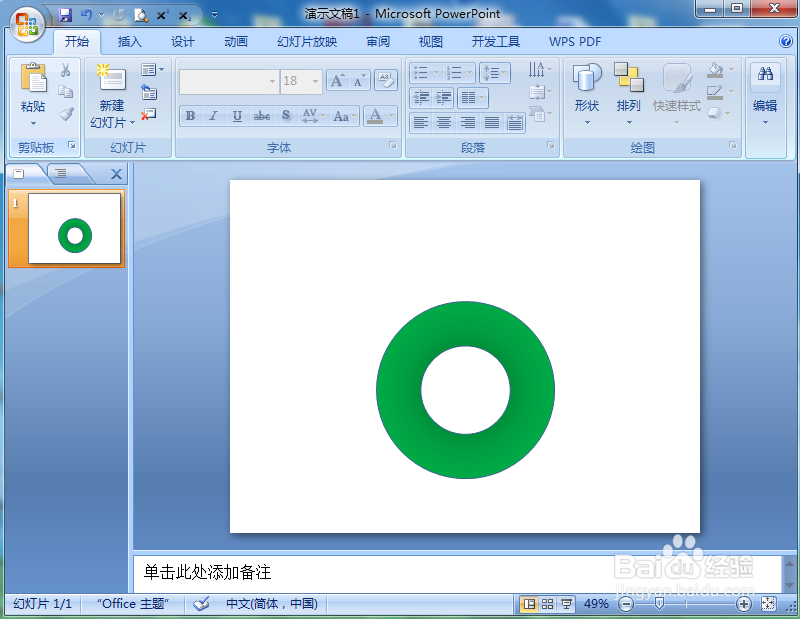
1、打开powerpoint,点击插入,选择形状工具;
2、在基本形状中点击同心圆,画出一个同心圆;
3、设置同心圆的颜色和渐变样式。
声明:本网站引用、摘录或转载内容仅供网站访问者交流或参考,不代表本站立场,如存在版权或非法内容,请联系站长删除,联系邮箱:site.kefu@qq.com。
阅读量:49
阅读量:21
阅读量:30
阅读量:51
阅读量:24